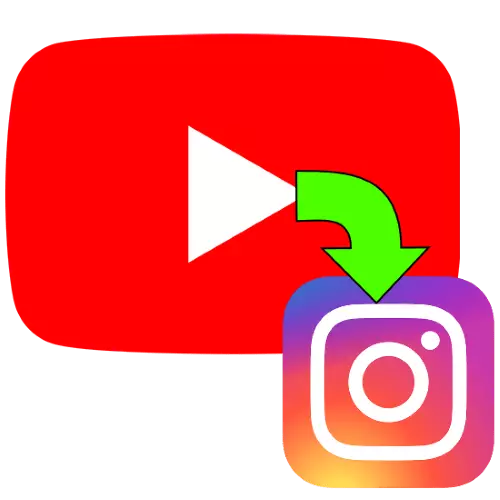
പരിശീലനം
ഇനിപ്പറയുന്ന പ്രവർത്തനങ്ങൾ നടപ്പിലാക്കാൻ, ടാർഗെറ്റ് ക്ലിപ്പ് കമ്പ്യൂട്ടർ ഫയൽ സിസ്റ്റത്തിലോ ഒരു മൊബൈൽ ഉപകരണത്തിലോ അവതരിപ്പിക്കാൻ ആവശ്യമാണ്, അതിനാൽ അത് ഡ download ൺലോഡ് ചെയ്യേണ്ടത് ആവശ്യമാണ്. ഞങ്ങളുടെ സൈറ്റിൽ നിങ്ങൾക്ക് ഇതിനകം അനുയോജ്യമായ നിർദ്ദേശങ്ങൾ ഉണ്ട്, അതിനാൽ തുടരുന്നതിന് മുമ്പ് അവ ഉപയോഗിക്കുക.
കൂടുതൽ വായിക്കുക: ഒരു കമ്പ്യൂട്ടറിലും ഫോണുകളിലും YouTube- ൽ നിന്ന് വീഡിയോ ലോഡുചെയ്യുന്നു
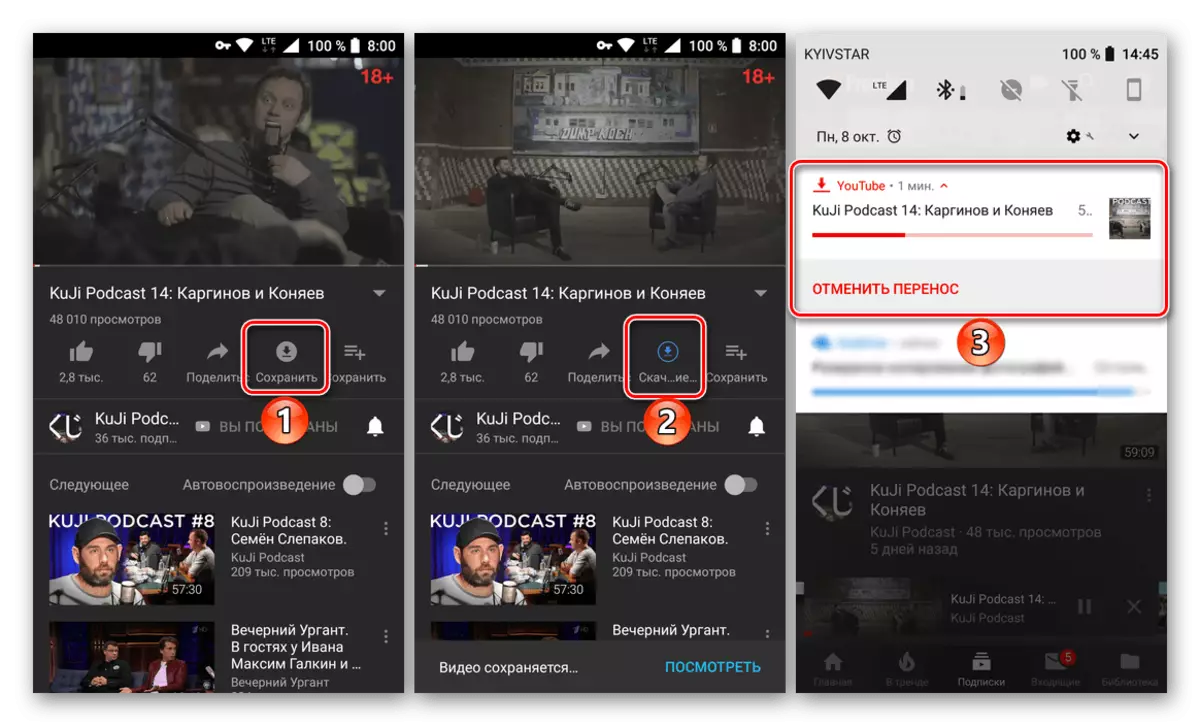
മൊബൈൽ ഉപകരണം
Android, iOS എന്നിവയ്ക്കായി ഇൻസ്റ്റാഗ്രാം official ദ്യോഗിക ഉപഭോക്താക്കളാണ് വീഡിയോ ലോഡിനെ പിന്തുണയ്ക്കുന്നത് ഒരു സ്മാർട്ട്ഫോൺ അല്ലെങ്കിൽ ടാബ്ലെറ്റ് ഉപയോഗിച്ച് നിർവഹിക്കുന്നത് വളരെ എളുപ്പമാണ്. നിങ്ങൾക്ക് രണ്ട് തരത്തിൽ ഒരു സിനിമ ചേർക്കാൻ കഴിയും: ക്ലയന്റ് വഴി നേരിട്ട് ഗാലറി ആപ്ലിക്കേഷൻ വഴിയും "ഫോട്ടോ" (iOS) വഴിയും.രീതി 1: ക്ലയൻറ് ആപ്ലിക്കേഷൻ
ഇൻസ്റ്റാഗ്രാമിൽ റോളറുകൾ ഡ download ൺലോഡ് ചെയ്യുന്നതിനുള്ള ഇഷ്ടാനുസൃതമായ ഓപ്ഷൻ official ദ്യോഗിക സോഫ്റ്റ്വെയറിന്റെ ഉപയോഗമായിരിക്കും. Android- നായുള്ള ഇന്റർഫേസ് സമാനമായി കാണപ്പെടുന്നു, അതിനാൽ ഈ രീതിയെ വധശിക്ഷ ആദ്യത്തേതിന്റെ ഉദാഹരണത്തിന് കാണിക്കും.
- നിങ്ങൾ നേരത്തെ ഉണ്ടാക്കിയില്ലെങ്കിൽ ഇൻസ്റ്റാഗ്രാം ക്ലയന്റ് തുറന്ന് ലോഗിൻ ചെയ്യുക. അടുത്തതായി, സ്ക്രീനിന്റെ ചുവടെയുള്ള "+" ഐക്കണിൽ ക്ലിക്കുചെയ്യുക. ആദ്യമായി പ്രവർത്തനം നടത്തിയാൽ, നിങ്ങൾ ഫയൽ സിസ്റ്റത്തിലേക്ക് ആക്സസ് നൽകേണ്ടതുണ്ട്.
- അടുത്തതായി, പ്രോഗ്രാമിലേക്ക് നിർമ്മിച്ച ഗാലറി ഉപയോഗിച്ച്, ടാർഗെറ്റ് ഫയൽ തിരഞ്ഞെടുക്കുക.
- വിൻഡോയിൽ വീഡിയോ ദൃശ്യമാകുമ്പോൾ, "അടുത്തത്" ക്ലിക്കുചെയ്യുക (വലത് അമ്പടയാളം) ക്ലിക്കുചെയ്യുക.
- നിങ്ങളുടെ ഇഷ്ടത്തിലേക്കുള്ള ഒരു ക്ലിപ്പ് കോൺഫിഗർ ചെയ്യുക (മുറിക്കുക, ഒരു കവർ, സ്റ്റിക്കറുകൾ ചേർക്കുക അല്ലെങ്കിൽ ഒരു ഫിൽറ്റർ അടിക്കുക), തിരഞ്ഞെടുക്കുക, ഒരു ശബ്ദം അല്ലെങ്കിൽ കൂടാതെ പ്ലേ ചെയ്യുക, തുടർന്ന് അമ്പടയാളം ടാപ്പുചെയ്യുക.
- നൽകിയ ഡാറ്റ പരിശോധിച്ച് "പ്രസിദ്ധീകരിക്കുക" ക്ലിക്കുചെയ്യുക (ടിക് ഐക്കൺ) ക്ലിക്കുചെയ്യുക.





ഇപ്പോൾ വീഡിയോ നിങ്ങളുടെ റിബണിൽ ലഭ്യമാകും.
രീതി 2: മൾട്ടിമീഡിയ ഗാലറി
ഫോട്ടോകളും വീഡിയോയും ഉപയോഗിച്ച് ഫേംവെയറിലേക്ക് നിർമ്മിച്ച പ്രോഗ്രാമിലൂടെ ക്ലൈപ്പ് വേഗത്തിൽ അയയ്ക്കുക എന്നതാണ് രണ്ടാമത്തെ ഓപ്ഷൻ. Android- ൽ, നിങ്ങൾക്ക് ഇതിനായി സ്റ്റോക്ക് "ഗാലറി" ഉപയോഗിക്കാം, iOS- ൽ - ഫോട്ടോ ആപ്ലിക്കേഷൻ.
Android
- നിങ്ങളുടെ സ്മാർട്ട്ഫോണിന്റെ "ഗാലറി" തുറക്കുക, നിങ്ങൾ പ്രസിദ്ധീകരിക്കാൻ ആഗ്രഹിക്കുന്ന ക്ലിപ്പ് കണ്ടെത്തി "അയയ്ക്കുക" ക്ലിക്കുചെയ്യുക ("പങ്കിടുക") ക്ലിക്കുചെയ്യുക.
- പ്രോഗ്രാം തിരഞ്ഞെടുക്കൽ ഡയലോഗിൽ, ഇൻസ്റ്റാഗ്രാം ഐക്കണുകൾ ദൃശ്യമാകുന്നതിന് മുമ്പ് പട്ടിക സ്ക്രോൾ ചെയ്യുക - അവയെ "ഫീഡ്", "സ്റ്റോറികൾ" എന്നിവ എന്ന് വിളിക്കുന്നു. നിങ്ങൾ ആദ്യം ക്ലിക്കുചെയ്യുകയാണെങ്കിൽ, വീഡിയോ ടേപ്പിൽ പ്രസിദ്ധീകരിക്കും, രണ്ടാമത്തേത് - "ചരിത്ര" യിലേക്ക് പോകും. നിങ്ങൾ ആഗ്രഹിക്കുന്ന ഓപ്ഷൻ തിരഞ്ഞെടുത്ത് ടാപ്പുചെയ്യുക.
- ടേപ്പിലേക്ക് വീഡിയോ ചേർക്കുമ്പോൾ, എഡിറ്റിംഗ് ലഭ്യമല്ല - അതിന്റെ നീളം പരിധിയുമായി പൊരുത്തപ്പെടുന്നില്ലെങ്കിൽ മാത്രമേ നിങ്ങൾക്ക് ക്ലിപ്പ് ചെയ്യാൻ കഴിയൂ.
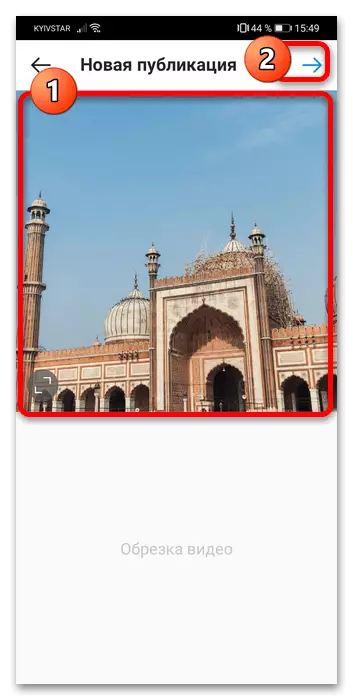
"സ്റ്റോറികളുടെ" പതിപ്പിൽ ഒരു ഫ്ലഡഡ് എഡിറ്റർ തുറക്കുന്നു.

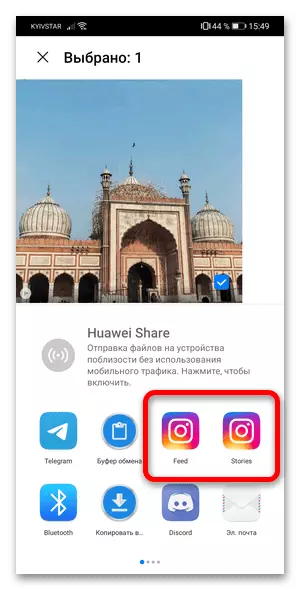

പ്രസിദ്ധീകരിച്ചതിനുശേഷം, പ്രസക്തമായ വിഭാഗങ്ങളിൽ വീഡിയോ ലഭ്യമാകും.
iOS.
- "ഫോട്ടോകൾ" പ്രവർത്തിപ്പിക്കുക, പ്രിവ്യൂവിൽ ആവശ്യമുള്ള ക്ലിപ്പ് തുറന്ന് ഷെയർ ബട്ടണിൽ ക്ലിക്കുചെയ്യുക.
- പ്രോഗ്രാമുകളുടെ പട്ടികയിൽ, "ഇൻസ്റ്റാഗ്രാം" തിരഞ്ഞെടുക്കുക.
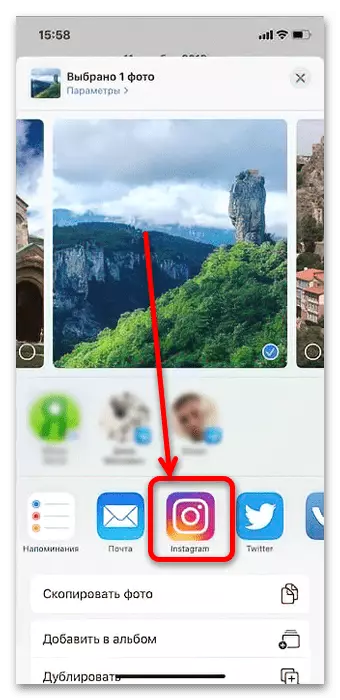
നിങ്ങൾക്ക് ക്ലയന്റ് ഐക്കൺ കണ്ടെത്താൻ കഴിയുന്നില്ലെങ്കിൽ, "കൂടുതൽ" ടാപ്പുചെയ്യുക.

അടുത്തതായി, ആപ്ലിക്കേഷൻ ബ്ലോക്കിലേക്ക് സ്ക്രോൾ ചെയ്ത് അതിൽ "ഇൻസ്റ്റാഗ്രാം" തിരഞ്ഞെടുക്കുക.

സ്വിച്ച് വലത് സ്ഥാനത്തേക്ക് (പച്ച) തിരിയുക, തുടർന്ന് "തയ്യാറാണ്" എന്ന് ടാപ്പുചെയ്യുക.
- ഈ വിൻഡോയിൽ, "പങ്കിടുക" ക്ലിക്കുചെയ്യുക, അതിനുശേഷം റോളർ സോഷ്യൽ നെറ്റ്വർക്കിലേക്ക് അൺലോഡുചെയ്യും. ഉപകരണങ്ങൾ എഡിറ്റുചെയ്യുക ദൃശ്യമാകരുത്, ഓർമ്മിക്കുക.


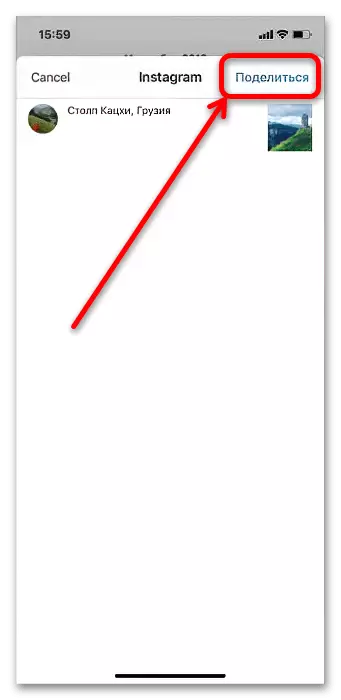
മൾട്ടിമീഡിയ മാനേജർമാരുടെ ഉപയോഗം ഇപ്പോഴും release ദ്യോഗിക ക്ലയന്റിനെക്കാൾ കുറവാണ്, അതിനാൽ അങ്ങേയറ്റത്തെ ആവശ്യമുണ്ടെങ്കിൽ മാത്രമേ ഞങ്ങൾ ഈ രീതി ഉപദേശിക്കുകയും ചെയ്യുന്നു.
കന്വൂട്ടര്
ഒരു ഡെസ്ക്ടോപ്പ് കമ്പ്യൂട്ടർ അല്ലെങ്കിൽ ലാപ്ടോപ്പ് ഉപയോഗിച്ച്, നിങ്ങൾക്ക് ഞങ്ങളുടെ ചുമതല നിർവഹിക്കാം, പക്ഷേ അത് നൽകാത്തതിനാൽ അത് കൂടുതൽ പരിഗണന നൽകേണ്ടിവരും.രീതി 1: SMMPlanner
ഇൻസ്സ്റ്റൺസ് സജീവമായി ബ്ലോഗർമാർക്ക്, SMMPlanner സേവനം ഉപയോഗപ്രദമാകും, ഇത് ഒരു കമ്പ്യൂട്ടറിൽ നിന്ന് പ്രവർത്തിക്കുന്ന കമ്പ്യൂട്ടറിൽ നിന്ന് ഈ സോഷ്യൽ നെറ്റ്വർക്കിലേക്ക് വീഡിയോകൾ ഡൗൺലോഡുചെയ്യാൻ നിങ്ങളെ അനുവദിക്കുന്നു.
- സേവനവുമായി പ്രവർത്തിക്കാൻ നിങ്ങൾക്ക് ഒരു അക്കൗണ്ട് ആവശ്യമാണ് - "ലോഗിൻ / രജിസ്ട്രേഷൻ" ബട്ടണിൽ ക്ലിക്കുചെയ്യുക.

ഇവിടെ "രജിസ്ട്രേഷൻ" തിരഞ്ഞെടുക്കുക.

ആവശ്യമായ ഡാറ്റ വ്യക്തമാക്കി രജിസ്റ്റർ ചെയ്യുക ക്ലിക്കുചെയ്യുക.
- ആദ്യ അക്കൗണ്ട് ഉടൻ ബന്ധിപ്പിക്കാൻ പുതിയ ഉപയോക്താക്കളെ ക്ഷണിച്ചു, "നിങ്ങളുടെ ആദ്യ സോഷ്യൽ അക്കൗണ്ട് കണക്റ്റുചെയ്യുക" ക്ലിക്കുചെയ്യുക.

"അക്കൗണ്ട് ബന്ധിപ്പിക്കുക" ക്ലിക്കുചെയ്യുക.
- ലിസ്റ്റിലെ ആദ്യത്തേത് ഇൻസ്റ്റാഗ്രാമിനായി രണ്ട് ഓപ്ഷനുകൾ ഉണ്ട്. രണ്ടാമത്തേത് ഒരു "പരിമിത ഇൻസ്റ്റാഗ്രാം API" ആയി നിയുക്തമാക്കി, ഞങ്ങൾക്ക് അനുയോജ്യമല്ല, അതിനാൽ ആദ്യത്തേത് തിരഞ്ഞെടുക്കുക.

സോഷ്യൽ നെറ്റ്വർക്കിൽ ലോഗിൻ ചെയ്യേണ്ടത് ആവശ്യമാണ്, അത് ചെയ്യുക.

അക്കൗണ്ട് കണക്റ്റുചെയ്തിരിക്കുന്ന ഒരു സന്ദേശം ലഭിച്ച ശേഷം അടുത്ത ഘട്ടത്തിലേക്ക് പോകുക.
- അംഗീകാരത്തിന് ശേഷം, "പോസ്റ്റുകൾ ..." ടാബിലേക്ക് പോകുക, പേജ് താഴേക്ക് സ്ക്രോൾ ചെയ്ത് "പോസ്റ്റ് ആസൂത്രണം ചെയ്യുക" ക്ലിക്കുചെയ്യുക.
- ഈ വിഭാഗത്തിൽ, "ഫോട്ടോ / വീഡിയോ" ബട്ടൺ ഉപയോഗിക്കുക.

"എക്സ്പ്ലോറർ" ഡയലോഗ് ബോക്സിൽ, തിരഞ്ഞെടുത്ത് ആവശ്യമുള്ള ഫയൽ തിരഞ്ഞെടുത്ത് ചേർക്കുക.
- ഒരു ട്രയൽ സേവന പതിപ്പിൽ, എഡിറ്റിംഗ് സവിശേഷതകൾ ലഭ്യമാണ് - ഉപയോഗിക്കാൻ, പ്രിവ്യൂവിന്റെ മുകളിൽ ഇടത് കോണിൽ പെൻസിൽ ഉപയോഗിച്ച് ബട്ടൺ അമർത്തുക.

ലഭ്യമായ അവസരങ്ങൾ - റോളർ, ക്രോപ്പിംഗ്, സ്റ്റിക്കറുകൾ ഇടുക, കവറിൽ മാറ്റം. ആവശ്യമുള്ള കൃത്രിമങ്ങൾ ചെയ്യുക, "സംരക്ഷിക്കുക" ക്ലിക്കുചെയ്യുക.
- പോസ്റ്റ് തയ്യാറാക്കിയ ശേഷം, പ്രസിദ്ധീകരണത്തിന്റെ തീയതിയും സമയവും വ്യക്തമാക്കുക, തുടർന്ന് "ശരി" ക്ലിക്കുചെയ്യുക.




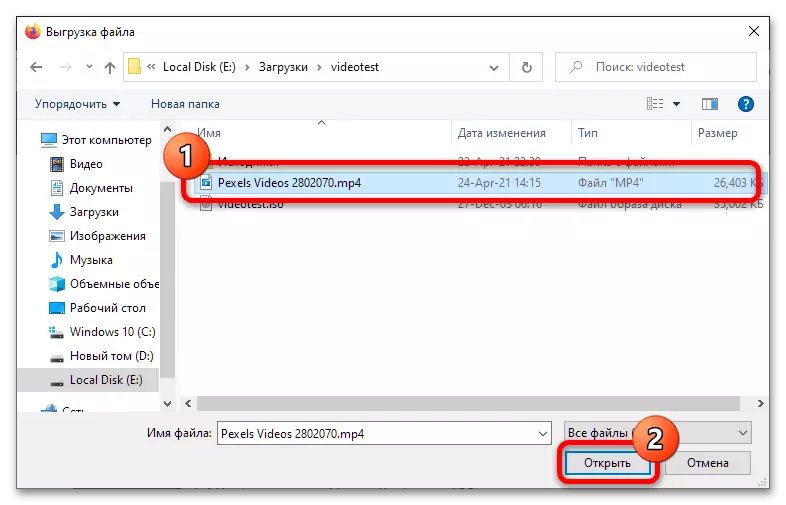
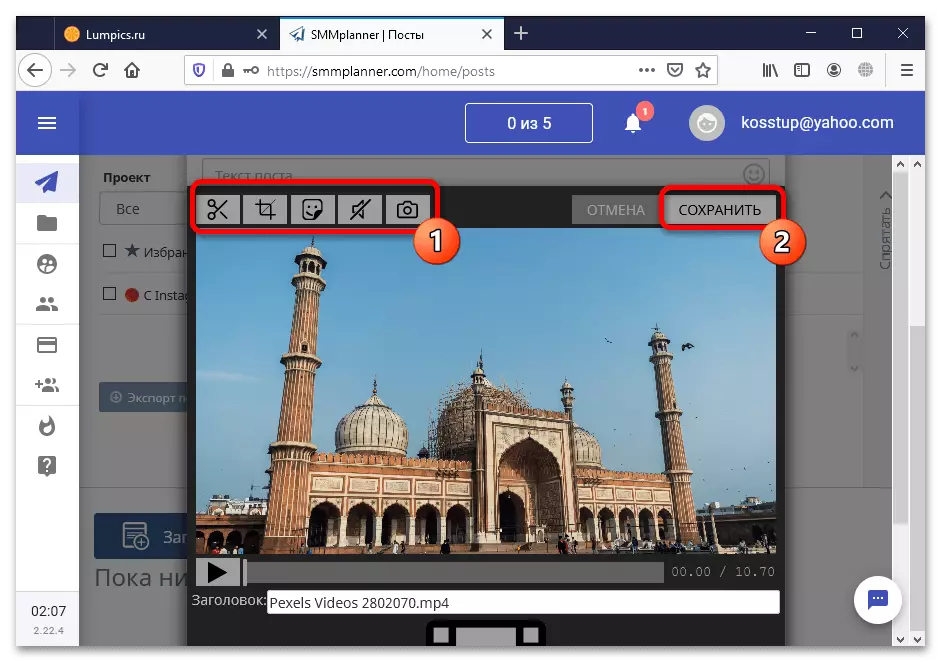
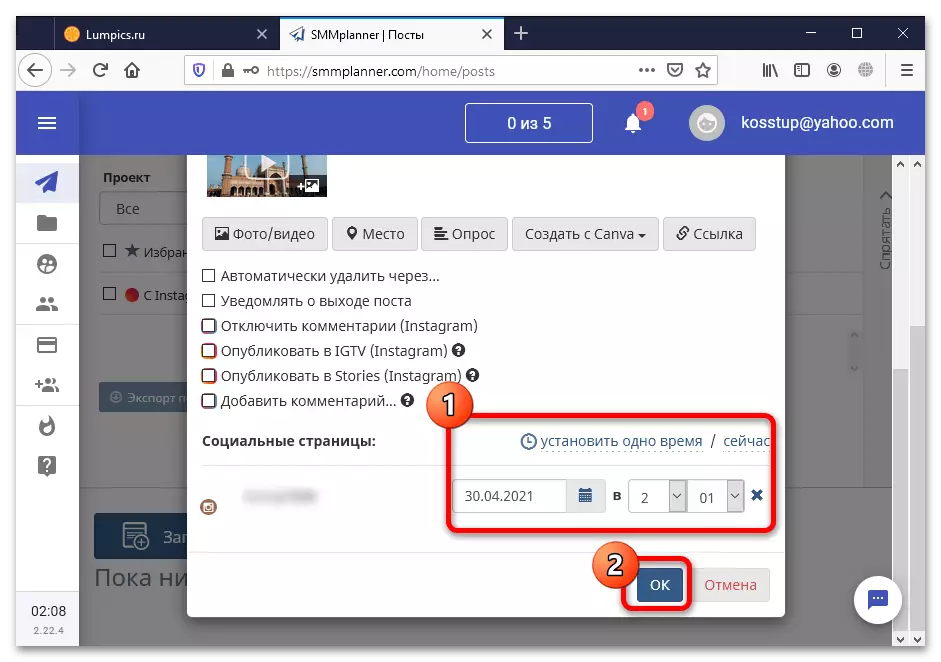
SMMPlanner മികച്ച പരിഹാരത്തെ വിളിക്കാം, പക്ഷേ സേവനത്തിന് പണമടയ്ക്കൽ, ഒരു ട്രയൽ കാലയളവിന്റെ മൂല്യമുള്ള ഒരു കാലഘട്ടത്തിനൊപ്പം. ഈ പരിധികൾ തളർത്താതിരിച്ചു, ഒരു പണമടച്ചുള്ള സബ്സ്ക്രിപ്ഷൻ വാങ്ങേണ്ടതുണ്ട്.
രീതി 2: ബ്ലൂസ്റ്റാക്കുകൾ
വിൻഡോസിനായുള്ള ഫൈൻഫണ്ടറൽ ഇൻസ്റ്റാഗ്രാം അപ്ലിക്കേഷൻ ഉള്ളതിനാൽ, റോളറുകൾ ലോഡുചെയ്യാൻ വെബ് പതിപ്പ് നിങ്ങളെ അനുവദിക്കുന്നില്ല, ഞങ്ങളുടെ ടാസ്ക് പരിഹരിക്കാൻ നിങ്ങൾക്ക് ബ്ലൂസ്റ്റാക്ക്സ് എമുലേറ്റർ ഉപയോഗിക്കാം - ഏറ്റവും ജനപ്രിയവും അനുയോജ്യവുമായ മാർഗങ്ങൾ.
- എമുലേറ്റർ ലോഡുചെയ്യുന്നതിനുശേഷം അത് ആരംഭിക്കുക. മുകളിൽ വലത് കോണിൽ ഒരു "അപ്ലിക്കേഷൻ കണ്ടെത്തുക" ഘടകം ഉണ്ടാകും ("അപ്ലിക്കേഷനുകൾ കണ്ടെത്തുക" എന്ന ഘടകം ഉണ്ടാകും) - വരിയിലെ ഇടത് മ mouse സ് ബട്ടൺ (LKM) ക്ലിക്കുചെയ്യുക, ഇൻസ്റ്റാഗ്രാം അഭ്യർത്ഥന നൽകുക, തിരയൽ ഘടകത്തിൽ ക്ലിക്കുചെയ്യുക.
- തിരച്ചിൽ, official ദ്യോഗിക ഇൻസ്റ്റാഗ്രാം ക്ലയന്റ് കണ്ടെത്തുക - കഴ്സറിൽ ഹോവർ ചെയ്ത് ഇൻസ്റ്റാൾ ബട്ടണിൽ ക്ലിക്കുചെയ്യുക ("ഇൻസ്റ്റാൾ") ക്ലിക്കുചെയ്യുക.
- നിങ്ങൾ നിങ്ങളുടെ Google ക്രെഡൻഷ്യലുകൾ നൽകേണ്ടതുണ്ട് - "ലോഗിൻ" ക്ലിക്കുചെയ്യുക ("പ്രവേശിക്കുക" ക്ലിക്കുചെയ്യുക)

നിങ്ങളുടെ അക്കൗണ്ട് ലോഗിൻ, പാസ്വേഡ് എന്നിവ നൽകുക.

"സജ്ജമാക്കുക" ക്ലിക്കുചെയ്യുക.
- "ഹോം" ("ഹോം") ക്ലിക്കുചെയ്യുക, തുടർന്ന് ഈ സ്ക്രീനിൽ, അപ്ലിക്കേഷൻ ഫോൾഡർ കണ്ടെത്തുക, അത് തുറന്ന് "മീഡിയ മാനേജർ" തിരഞ്ഞെടുക്കുക.

ചുവടെ വലത് കോണിൽ വിൻഡോസിൽ നിന്ന് ഇറക്കുമതി ചെയ്യുന്ന ഇറക്കുമതി ഉണ്ട് ("വിൻഡോസിൽ നിന്നുള്ള ഇറക്കുമതി"), അതിൽ ക്ലിക്കുചെയ്യുക.

വിൻഡോസ് ഡയലോഗ് ഉപയോഗിച്ച്, ടാർഗെറ്റ് ക്ലിപ്പിന്റെ സ്ഥാനം തുറക്കുക, അത് തിരഞ്ഞെടുത്ത് "തുറക്കുക" ക്ലിക്കുചെയ്യുക.
- ഡൗൺലോഡുചെയ്തതിനുശേഷം, വീഡിയോ ബ്ലൂസ്റ്റാക്കുകളിലൂടെ ലഭ്യമാകും, അതിനാൽ ഇത് ഇൻസ്റ്റാഗ്രാമിൽ പോസ്റ്റുചെയ്യാൻ വാഗ്ദാനം ചെയ്യും. മൊബൈൽ ഉപകരണ രീതി 1 ലെ ഒരു നിർദ്ദിഷ്ട നടപടിക്രമം ഞങ്ങൾ ഇതിനകം വിവരിച്ചു, അതിനാൽ ലേഖനത്തിന്റെ ഉചിതമായ വിഭാഗം തുറക്കുക.





ഈ രീതിയും ലളിതമായി വിളിക്കാൻ പ്രയാസമാണ്, പക്ഷേ ചില കാരണങ്ങളാൽ ഫോൺ താൽക്കാലികമായി ലഭ്യമല്ല എന്ന സാഹചര്യങ്ങളിൽ ഇത് ഉപയോഗപ്രദമാകും.
